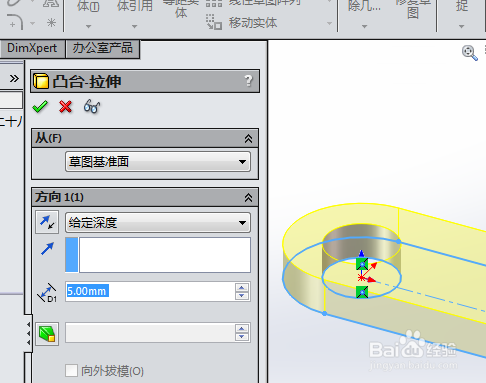1、如下所示,打开SolidWorks软件,新建一空白的零件,保存为:SolidWorks三维建模训练二十八之拉伸带孔槽口
2、如下所示,点击工具栏中的“拉伸凸台/基体”,点击基准坐标系中的上视基准面,直接进入草图
3、如下所示,点击工具栏中的槽口命令,在草兔脒巛钒图区域随意点击两点,画一个直槽口,在对话框中设置这个槽口的宽度为20,总长为40。
4、如下所示,点击工具栏中的圆命令,以槽口两端圆弧的圆心点为圆心,画两个圆,快速修剪半径20,
5、如下所示,对话框中设置拉伸高度为5,点击√,完成并结束本次拉伸操作,
6、如下所示,隐藏坐标原点,显示设置为着色,在右边的外观中选择“锻料抛光”,指定给实体,至此,这个三维实体就建模完成,本次训练结束。